Use o desenvolvimento principal da Colaboração como um server SFTP
Opções de download
Linguagem imparcial
O conjunto de documentação deste produto faz o possível para usar uma linguagem imparcial. Para os fins deste conjunto de documentação, a imparcialidade é definida como uma linguagem que não implica em discriminação baseada em idade, deficiência, gênero, identidade racial, identidade étnica, orientação sexual, status socioeconômico e interseccionalidade. Pode haver exceções na documentação devido à linguagem codificada nas interfaces de usuário do software do produto, linguagem usada com base na documentação de RFP ou linguagem usada por um produto de terceiros referenciado. Saiba mais sobre como a Cisco está usando a linguagem inclusiva.
Sobre esta tradução
A Cisco traduziu este documento com a ajuda de tecnologias de tradução automática e humana para oferecer conteúdo de suporte aos seus usuários no seu próprio idioma, independentemente da localização. Observe que mesmo a melhor tradução automática não será tão precisa quanto as realizadas por um tradutor profissional. A Cisco Systems, Inc. não se responsabiliza pela precisão destas traduções e recomenda que o documento original em inglês (link fornecido) seja sempre consultado.
Índice
Introdução
Este original descreve como usar o desenvolvimento principal da Colaboração (PCD) como um server do Secure File Transfer Protocol (SFTP) a fim fornecer uma opção do servidor remoto para tarefas tais como elevações, backup e restaurações.
Pré-requisitos
Requisitos
Cisco recomenda que você tem o conhecimento de:
- Versão 11.5(1) ou mais recente do gerente das comunicações unificadas de Cisco (CUCM)
- Versão 11.6(2) ou mais recente PCD
- Os clientes de transferência de arquivo (tais como Filezilla) são recomendados igualmente
Componentes Utilizados
As informações neste documento são baseadas nestas versões de software e hardware:
- Versão 11.5SU6 CUCM
- Versão 11.6(2) PCD
- Filezilla
As informações neste documento foram criadas a partir de dispositivos em um ambiente de laboratório específico. Todos os dispositivos utilizados neste documento foram iniciados com uma configuração (padrão) inicial. Se a rede estiver ativa, certifique-se de que você entenda o impacto potencial de qualquer comando.
Informações de Apoio
O sistema da Recuperação de desastres (DR), que pode ser invocado da administração do gerenciador das comunicações unificadas de Cisco, ou de todo o nó das mensagens instantâneas e da presença, fornece capacidades completas do backup de dados e da restauração para todos os server em um CUCM aglomera-se. O sistema da Recuperação de desastres permite que você execute backup de dados automáticos ou USER-invocados regularmente programados.
O sistema da Recuperação de desastres executa um backup do conjunto-nível, assim que significa que recolhe backup para todos os server em um conjunto CUCM a um local central e arquiva os dados alternativos ao dispositivo de armazenamento físico.
A fim suportar dados a um dispositivo remoto na rede, você deve ter um server SFTP que seja configurado. Cisco permite que você use todos os produtos de servidor SFTP, mas PCD é o único SFTP apoiado pelo centro de assistência técnica da Cisco (TAC).
Configurar
Use PCD como um repositório alternativo
Etapa 1. Abra Filezilla e início de uma sessão a seu server PCD com esta informação:
- Host: <IP ou hostname de seu server> PCD
- Nome de usuário: adminsftp
- Senha: Password> do aplicativo do <Your PCD
- Porta: 22
Etapa 2. Selecione o diretório de /backup e abra-o.
O Direito-clique de etapa 3. na lista do arquivo que lê a listagem de diretórios vazia, e seletos criam o diretório, segundo as indicações da imagem.
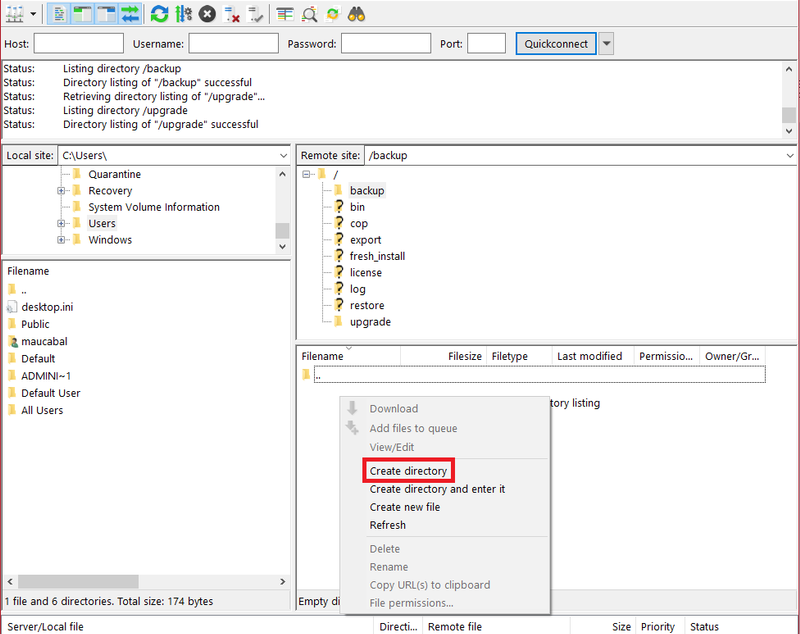
Etapa 4. Nomeie seu diretório novo CUCM_BU e selecione-o ESTÁ BEM.
Nota: Devido às limitações da permissão de Linux, a criação de diretórios novos não é raiz inferior possível (“/") diretório, você pode criar um diretório em todo o sub-diretório pelo contrário.
Etapa 5. Em CUCM, navegue ao > Add do sistema > do apoio > do dispositivo de backup da Recuperação de desastres novo.
Etapa 6. Incorpore os valores mostrados na imagem e selecione então a salvaguarda.
- Nome de dispositivo de backup: PCD_SFTP
- Nome de host/IP address: <IP ou hostname de seu server> PCD
- Nome de caminho: /backup/CUCM_BU
- Nome de usuário: adminsftp
- Senha: Password> do aplicativo do <Your PCD
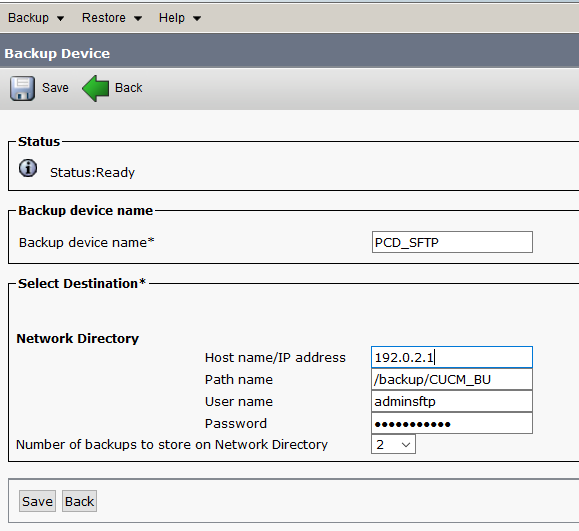
Etapa 7. Navegue o backup > backup manual, PCD_SFTP seleto como o dispositivo de backup, UCM e CDR_CAR como características selecionadas e selecione o backup do começo.
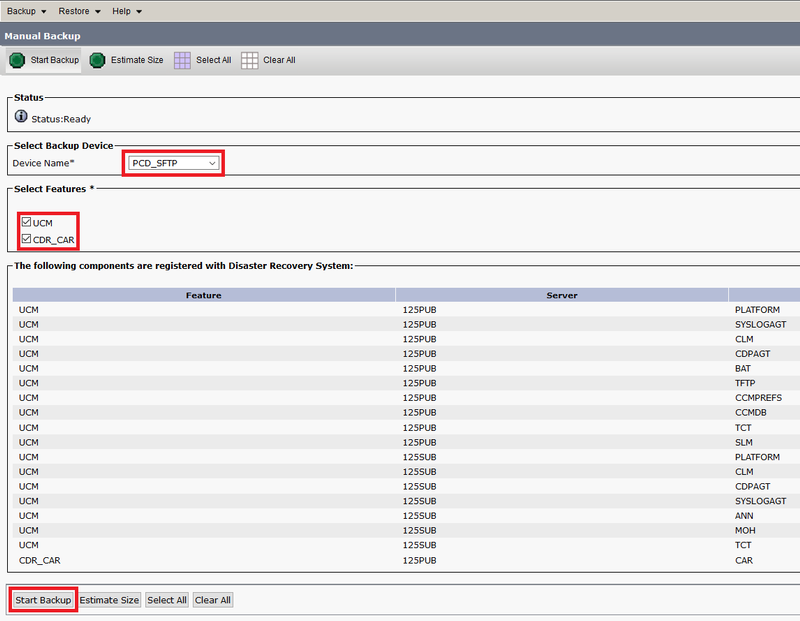
Etapa 8. Uma vez que o backup é terminado, você pode navegar ao cliente de transferência de arquivo e verificar os arquivos de backup, segundo as indicações da imagem.
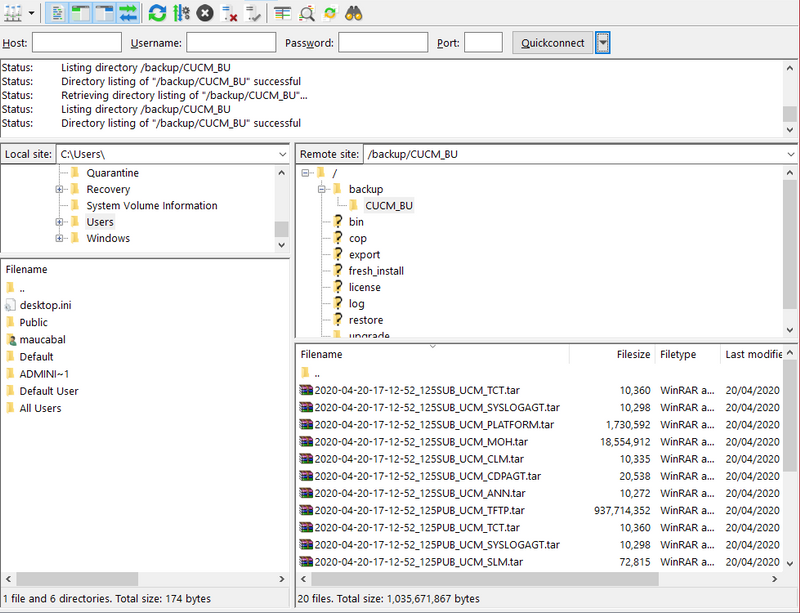
Use PCD como um repositório da recuperação
Etapa1. Em CUCM, navegue ao sistema da Recuperação de desastres > à restauração > ao assistente da restauração, PCD_SFTP seleto como o dispositivo e selecione em seguida.
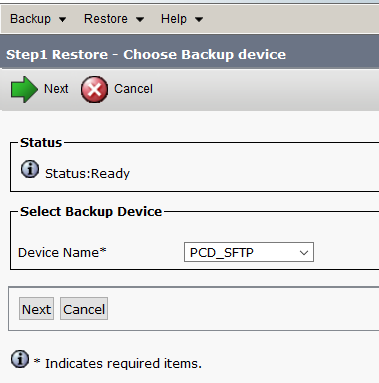
Etapa 2. Selecione o arquivo de backup que você quer restaurar de e selecionar em seguida, segundo as indicações da imagem.
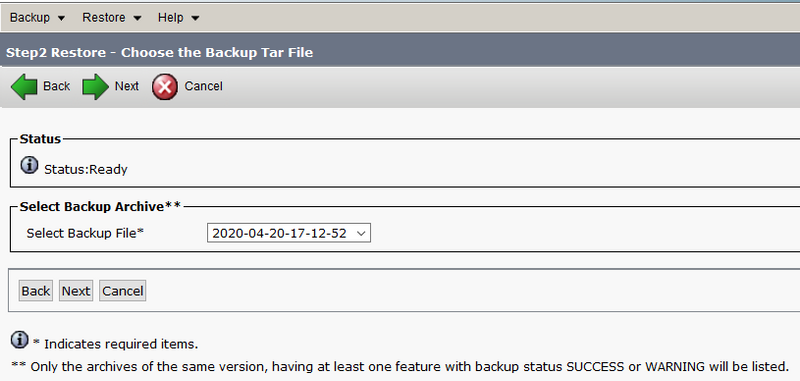
Etapa 3. Selecione o UCM e o CDR_CAR e selecione-os então em seguida.
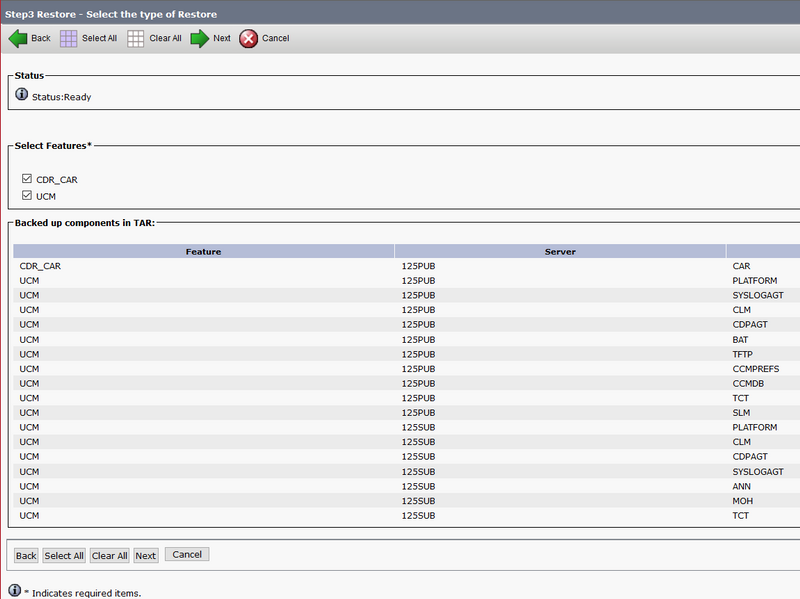
Etapa 4. Selecione os Nós que você quer restaurar e selecionar então a restauração.
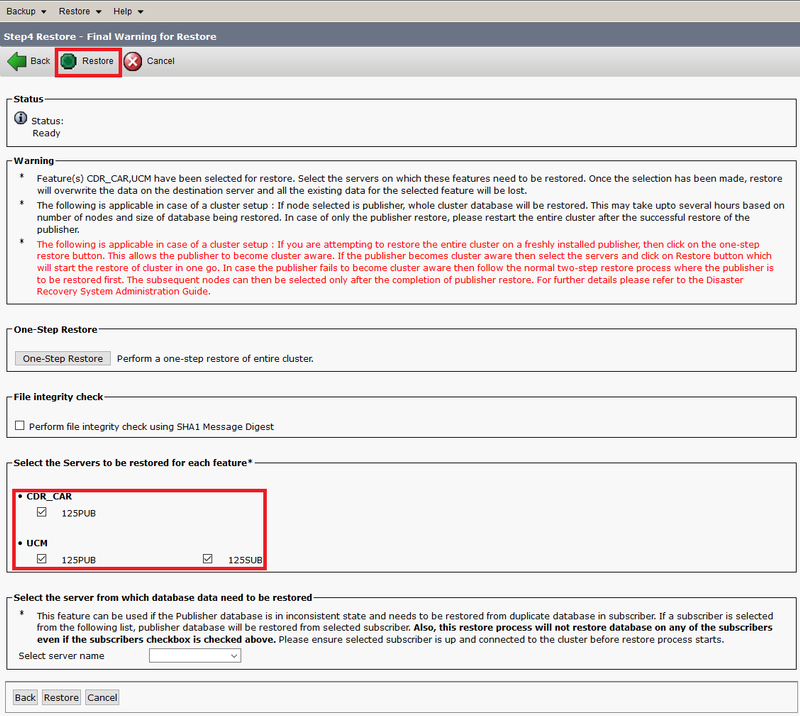
Use PCD como um sistema de arquivos remoto para elevações
Etapa 1. Abra Filezilla e início de uma sessão a seu server PCD com esta informação.
- Host: <IP ou hostname de seu server> PCD
- Nome de usuário: adminsftp
- Senha: Password> do aplicativo do <Your PCD
- Porta: 22
Etapa 2. Navegue ao diretório de /upgrade e abra-o.
Etapa 3. Copie o arquivo da elevação de seu computador ao diretório de /upgrade, segundo as indicações da imagem.
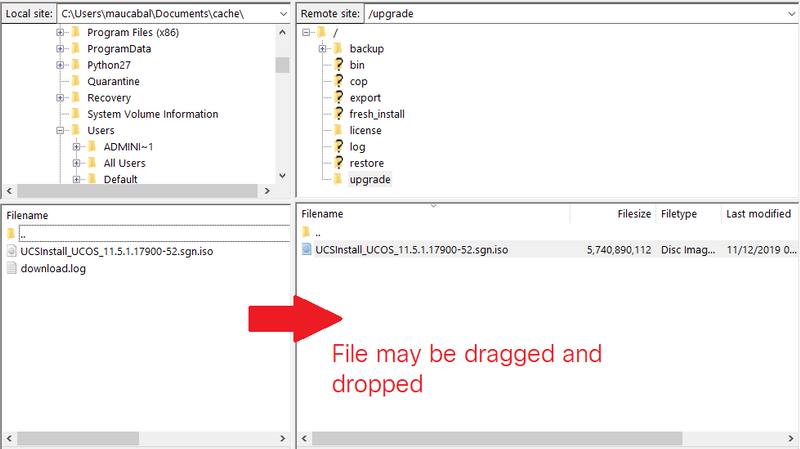
Etapa 4. Em CUCM, navegue elevações unificadas da administração > de software ósmio > instalam/elevações.
Etapa 5. Incorpore os valores mostrados na imagem e selecione-os então em seguida.
- Fonte: Sistema de arquivos remoto
- Diretório: /upgrade
- Servidor: <IP ou hostname de seu server> PCD
- Nome de usuário: adminsftp
- Senha do usuário: Password> do aplicativo do <Your PCD
- Protocolo transfer: SFTP
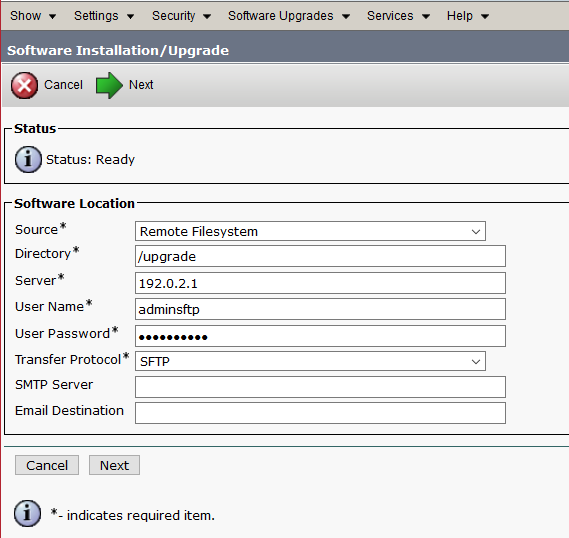
Etapa 6. Selecione o arquivo que da elevação você quer se aplicar, e para selecionar em seguida.
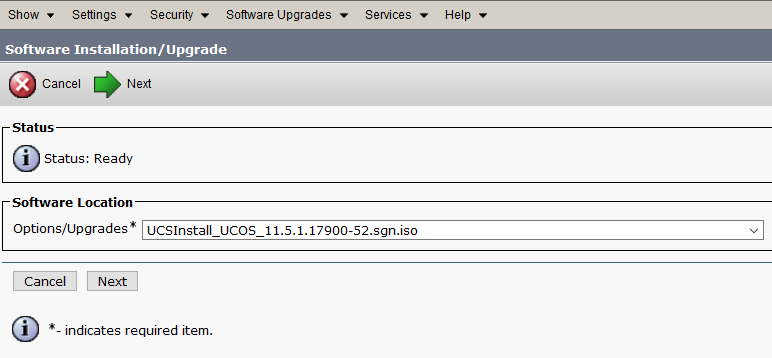
Etapa 7. Continue com a elevação como necessário.
Verificar
O procedimento de verificação é realmente parte do processo de configuração.
Troubleshooting
Atualmente, não existem informações disponíveis específicas sobre Troubleshooting para esta configuração.
Colaborado por engenheiros da Cisco
- Mauro CaballeroEngenheiro de TAC da Cisco
Contate a Cisco
- Abrir um caso de suporte

- (É necessário um Contrato de Serviço da Cisco)
 Feedback
Feedback